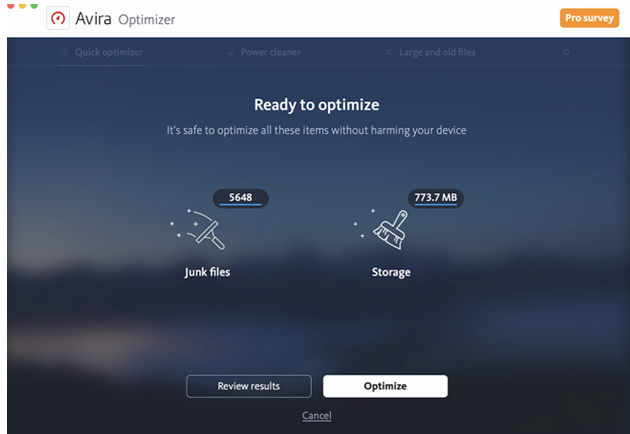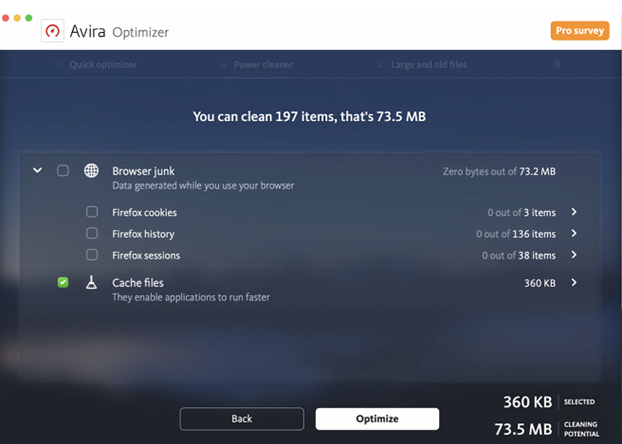Galite būti aistringas žaidėjas, pasiruošęs įveikti priešus pirmojo asmens šaudyklės žaidime. Tačiau dėl šios aukščiausios klasės grafikos ir bendro žaidimo reikia optimizuoti „Mac“ žaidimams . Galite rankiniu būdu pataisyti „Mac“ arba naudoti „Mac“ optimizavimo priemonę.
„Mac“ optimizavimo priemonės yra skirtos jūsų „Mac“ kompiuteriams stebėti, nuskaityti ir valdyti. Jie padeda išvalyti senus ir didelius failus, talpyklas , dalinius atsisiuntimus, klaidingas programas, naršyklės šlamštą ir pėdsakus bei keletą kitų likusių failų, kuriuos kitu atveju gali būti sunku atsekti.
Šiame tinklaraštyje kalbėsime apie vieną tokį Mac optimizatorių, pavadintą Avira Optimizer. Tai padeda išlaikyti „Mac“ saugyklą laisvą, todėl ji taip pat yra efektyvi saugyklos taupymo priemonė .
Kaip „Avira Optimizer“ padeda optimizuoti „Mac“ ir neleisti „Mac“ saugyklos?
Iš esmės „Mac“ turi strategijas ir funkcijas, kurios padeda išvalyti šiukšlių ir talpyklos failus. Kai kurie įrankiai gali padėti sekti pašalintus elementus ir atlaisvinti vietos, o apskritai tai padeda pagerinti „Mac“ našumą.
Diegimo paprastumas
Montavimas yra gana paprastas. Viskas, ką jums reikia padaryti, tai eiti į „Apple Store“ ir įdiegti naudodami „Apple ID“. Įdiegimas užtrunka keletą minučių. Tačiau diegimas priklausys nuo jūsų „Mac“ specifikacijų. Baigę diegti ir paleidę programą, turėsite suteikti „Avira Optimizer“ prieigą prie savo namų aplanko.
Įdiekite „Avira Optimizer“.

Sąsajos, kainos ir versijos suderinamumas
Norėdami pradėti, „Avira Optimizer“ galima įsigyti nemokamai ir lengvai įdiegti iš „Mac App Store“. Jį galima naudoti „Mac“, kuriame veikia „macOS 10.13“ („High Sierra“) arba naujesnė versija.
Kadangi „Avira Optimizer“ dažnai vertinamas kaip greitas „Mac“ valiklis , taip pat ir jos sąsaja. Jis turi tvarkingą, švarią ir tinkamą sąsają. Iš pirmo karto žinote tikslią tam tikro modulio funkciją. Naršymas tarp visų funkcijų yra sklandus, taip pat ir rezultatai.
Viena geriausių „Avira Optimizer“ dalių yra ta, kad ji netgi informuoja ir atnaujina kai kuriuos įdomius faktus, susijusius su keliais technologijų ir operacinių sistemų aspektais.
Visapusiška išsami statistika!
Kitas svarbus „Avira Optimizer“ aspektas yra tai, kad ji nuolat rodo, kiek atminties atlaisvinote per tam tikrą laikotarpį. Ir jei norite pagerinti „Mac“ našumą ir patikrinti jo eigą, tai gali būti puikus dalykas. Žemiau yra progreso diagramos ekrano kopija -
Šaltinis: apps.apple.com
Pradinį ekraną sudaro trys dalys: (i) greitasis optimizavimo įrankis, (ii) „Power Cleaner“ ir (iii) didelių ir senų failų valiklis.
Pažvelkime į kiekvieną iš šių funkcijų po vieną -
Greitas optimizavimo įrankis
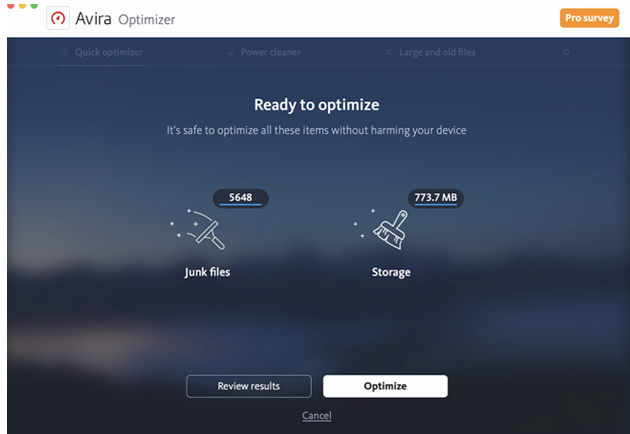
Saugiai optimizuoja elementus nepakenkdamas jūsų įrenginiui. Spustelėjus greitojo nuskaitymo mygtuką, „Avira“ optimizuoja greitai nuskaito „Mac“, ieškodama talpyklos failų, žurnalo failų ir su naršykle susijusių šiukšlių. „Mac“ atveju, kai jis buvo išbandytas, prireikė kelių sekundžių, kol greitas nuskaitymas davė šiuos rezultatus.
Power Cleaner
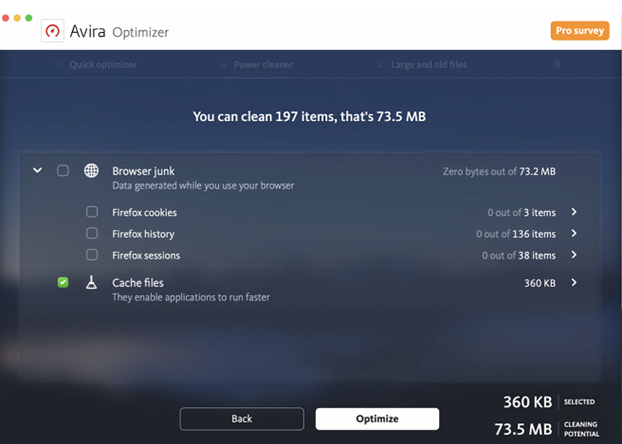
Tai yra išsamesnė nuskaitymo versija. Čia galite pamatyti, kad „Mac“ buvo nuskaitytas dėl naršyklės šlamšto, pvz., seansų istorijos, naršyklės slapukų ir kitų talpyklos failų. Galbūt nekreipėte į tai dėmesio, bet tokie failai gali palikti pėdsakus, kuriuose reklamuotojai, įsilaužėliai ir svetainės gali pasikliauti ir rasti kelią į jūsų „Mac“. Tai taip pat gali sulėtinti jūsų „Mac“. Tiesiog spustelėję optimizavimo mygtuką galite ištaisyti tokius kenkėjiškus stebėjimo įrenginius ir visiems laikams parodyti jiems išeitį iš savo „Mac“.
Taip pat skaitykite: Kaip apsaugoti „Mac“ nuo virusų
Galite spustelėti elementus arba optimizuoti kelis elementus atskirai. Kai pasirenkate elementus, realiuoju laiku galite stebėti valymo galimybes ir daiktų dydį.
Dideli ir seni failai
Naudojant „Mac“ daugiau nei mėnesius ar metus, yra keletas failų, kurie yra nereikalingi ir nepastebimi. Kai kurie iš šių failų yra labai dideli. Rankiniu būdu ištrinti tokius failus gali būti varginanti užduotis, todėl galite bijoti šių failų atsikratyti, nes galite netyčia ištrinti reikiamus failus.
„Avira Optimizer“ palengvina šią užduotį. Jame pateikiami visi seni ir dideli failai ir tiksliai nurodoma, kuriuos iš jų reikia ištrinti vienu mygtuko paspaudimu.
Kas daugiau ir kas naujo
Geras „Mac“ valymo ir saugyklos taupymo įrankis laikomas geriausiu, jei jis buvo atnaujintas iš praeities, o „Avira Optimizer“ nuolat tobulėja greičio, funkcijų ir saugumo požiūriu. Pažvelkime į kai kuriuos naujausius patobulinimus ir funkcijas, kurios daro programinę įrangą dar patrauklesnę –
- „OnWatch“ funkcija automatiškai primena, kai „Mac“ reikia išvalyti
- Meniu juostos programa nuolat informuoja apie atminties , procesoriaus ir saugyklos naudojimą
- Prisijungę galite pasirinkti, ar suaktyvinti „Avira Optimizer“.
Neigiama pusė
Neturėjome jokių problemų dėl nuskaitymo ar valymo rezultatų, tačiau dėl to reikalaujama per daug leidimų, o tai gali pasirodyti per daug įkyri. Be to, „Avira Optimizer“ galima naudoti aukštesnėms versijoms, o tai neturėtų būti didelė problema.
Esmė
Matydami visus privalumus ir labai nedaug minusų, padarėme išvadą, kad „Avira Optimizer“ yra puikus būdas optimizuoti „Mac“ greitį. Jame pasirūpinta kiekvienu smulkiu aspektu, galinčiu pabloginti arba pabloginti jūsų „Mac“ našumą. Išbandykite tai ir praneškite mums, ar tai verta toliau pateiktame komentarų skyriuje. Norėdami gauti daugiau apžvalgų, trikčių šalinimo turinio, sąrašų ir visko, kas yra po saule, skaitykite „Systweak“ tinklaraščius. Taip pat mus galite rasti Facebook ir užsiprenumeruoti mūsų YouTube kanalą.